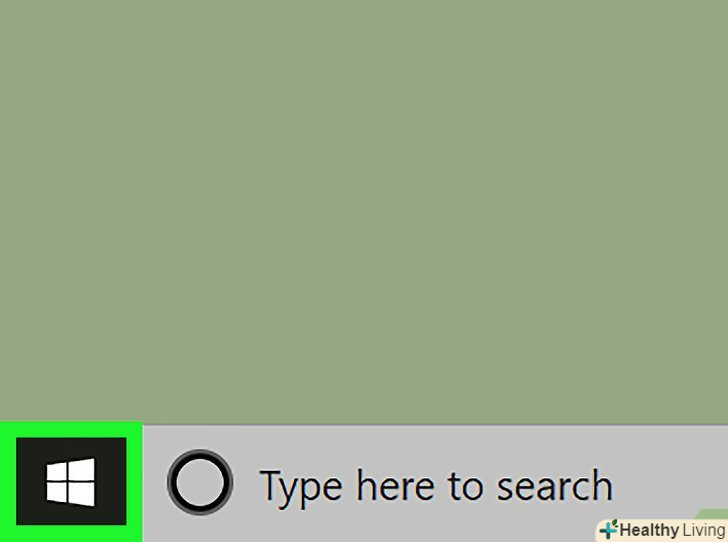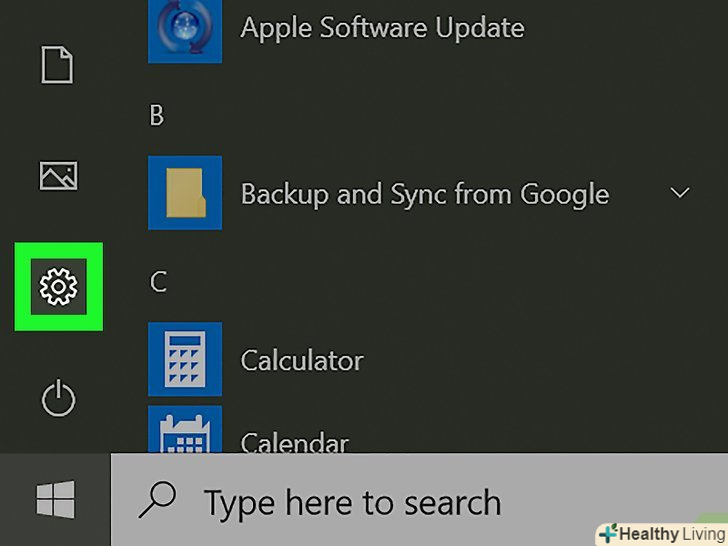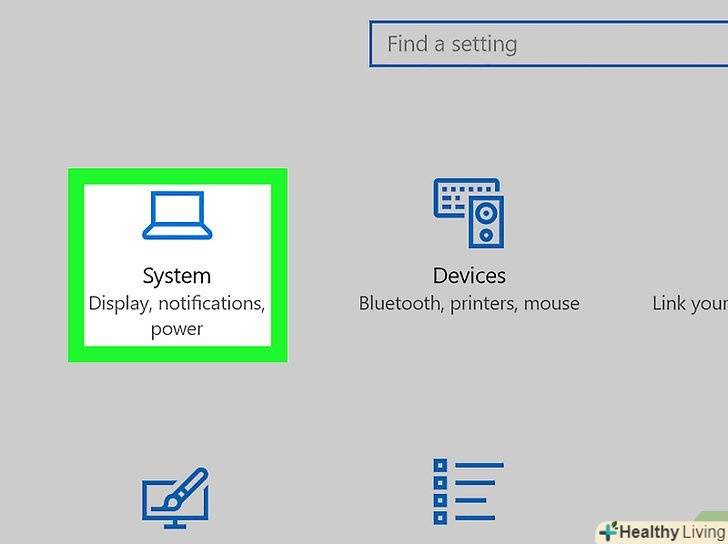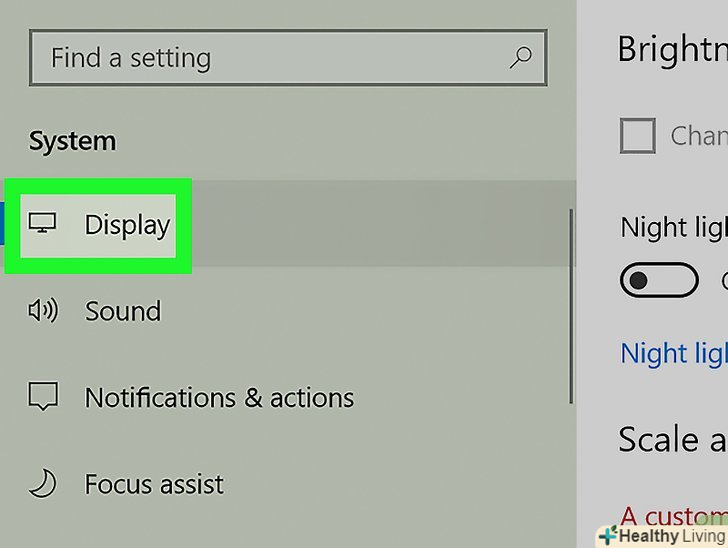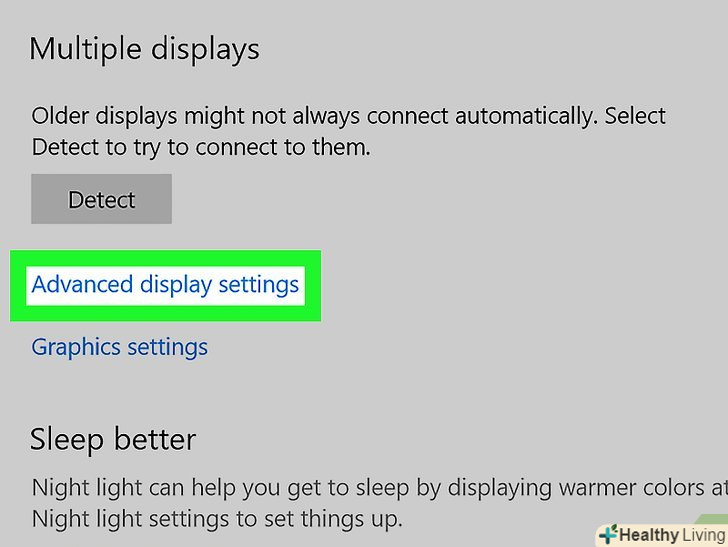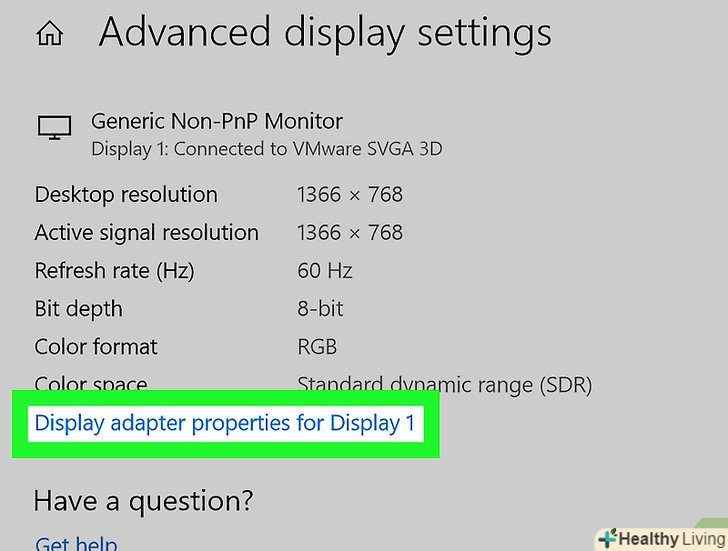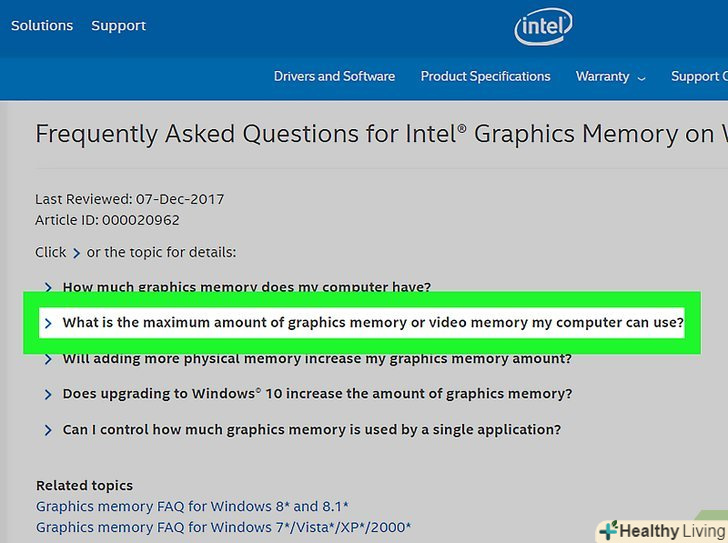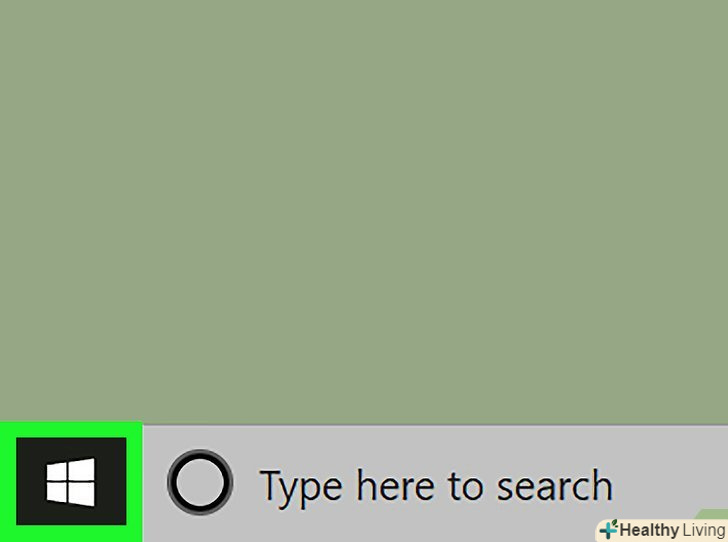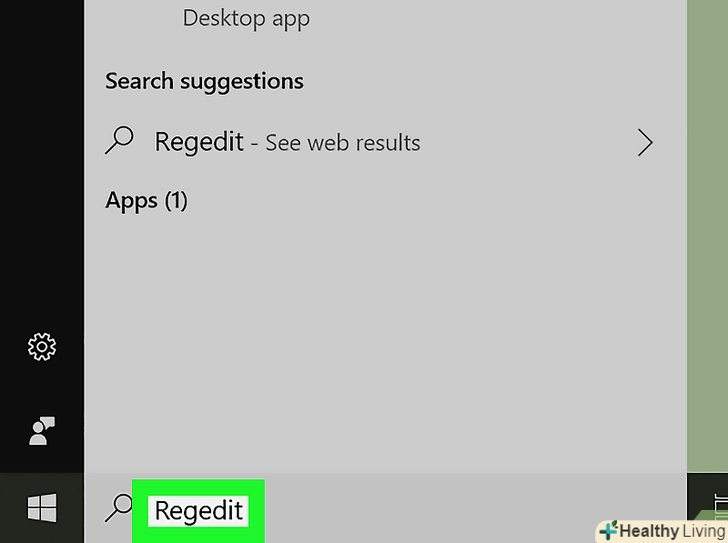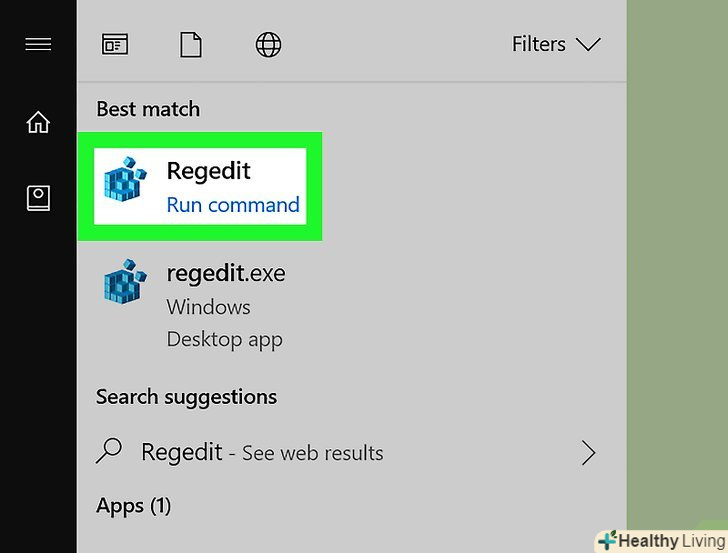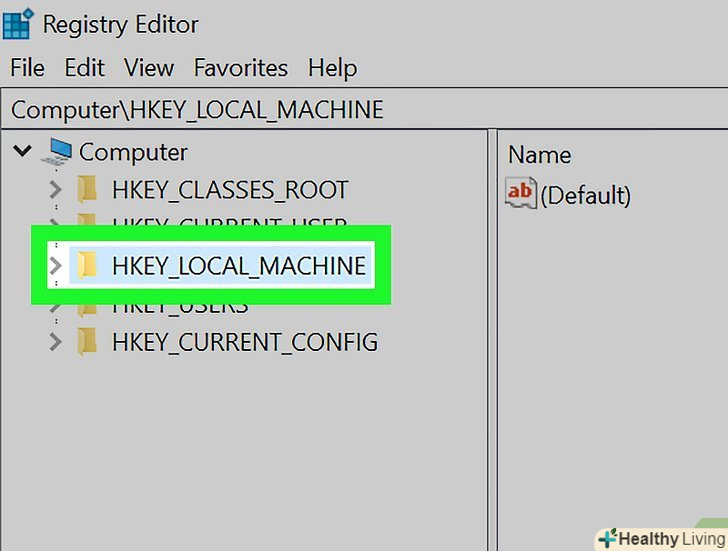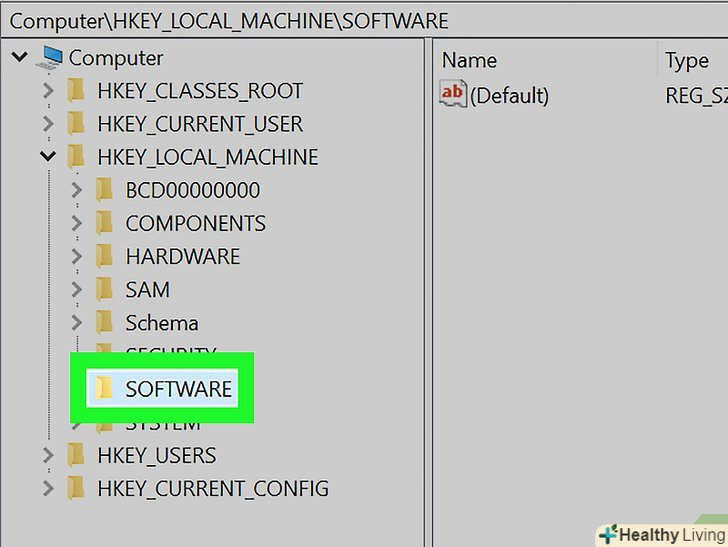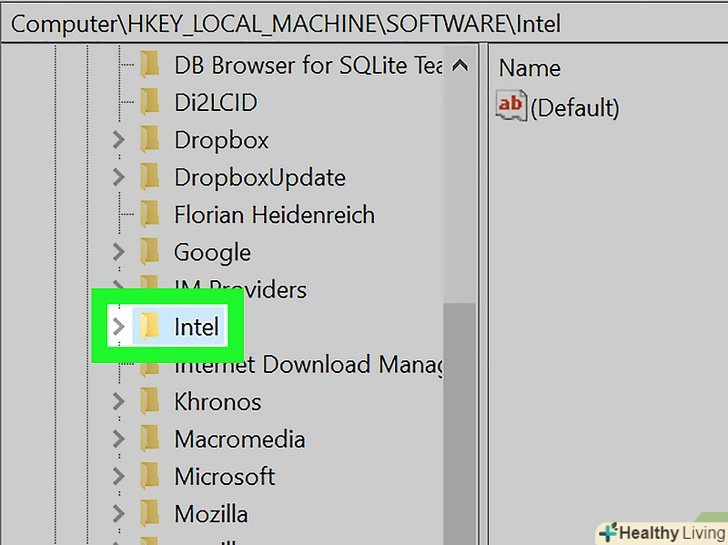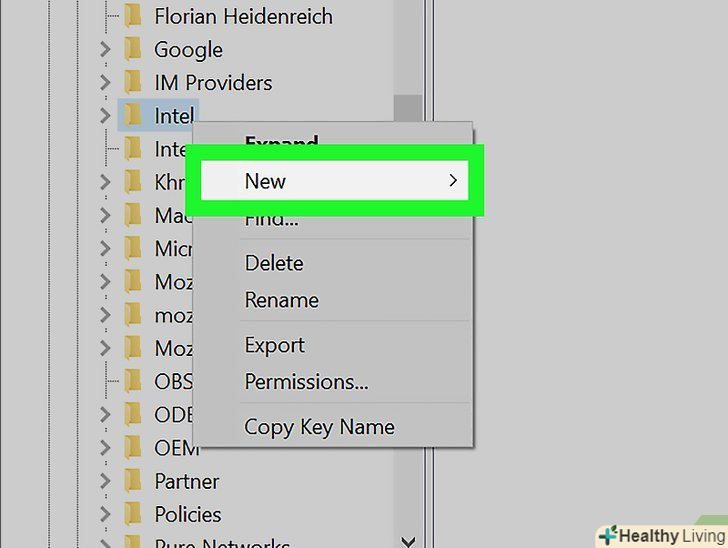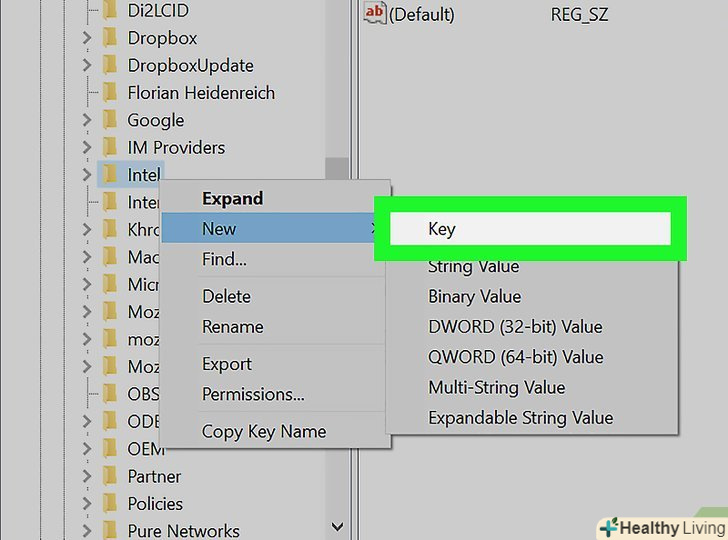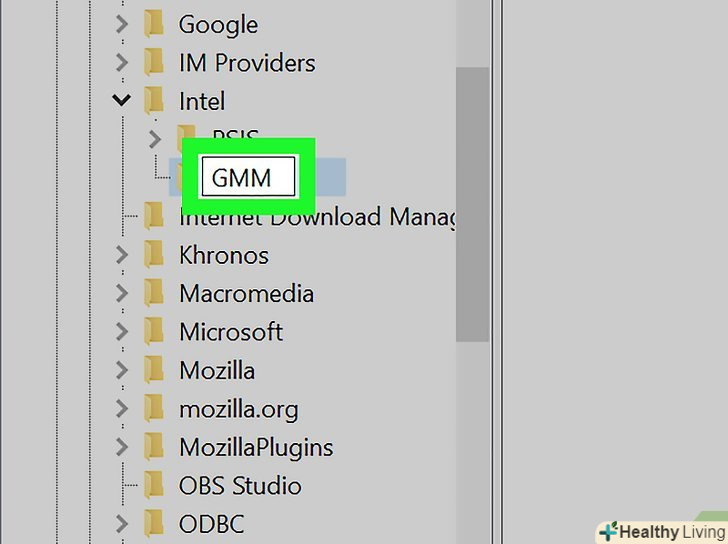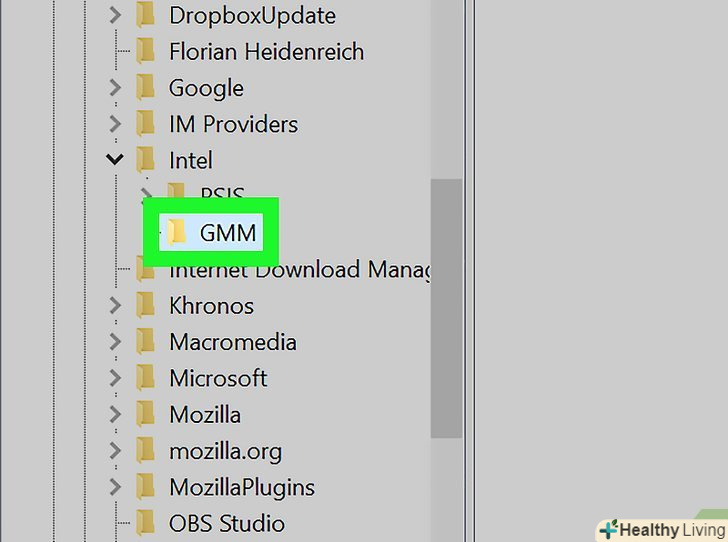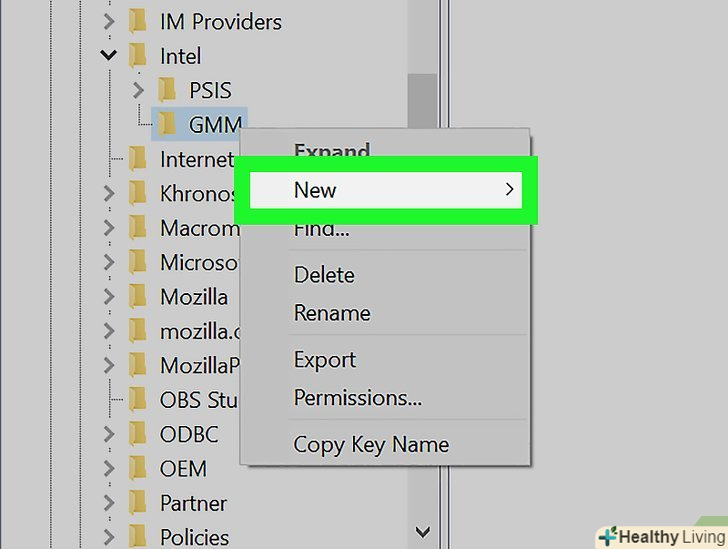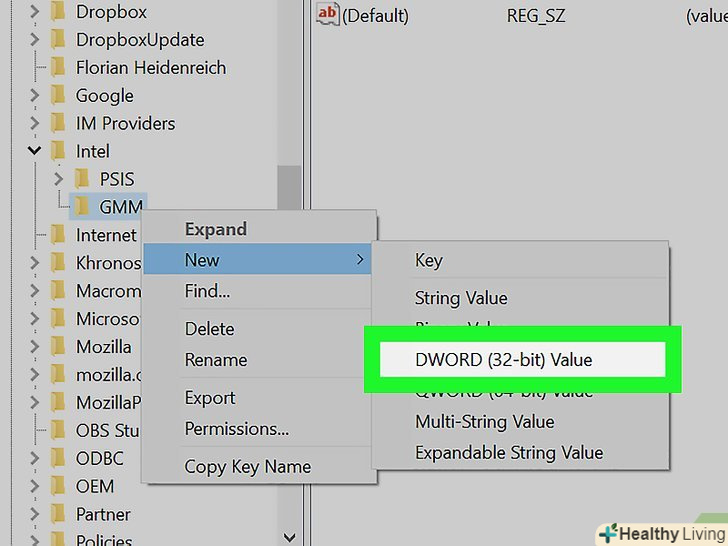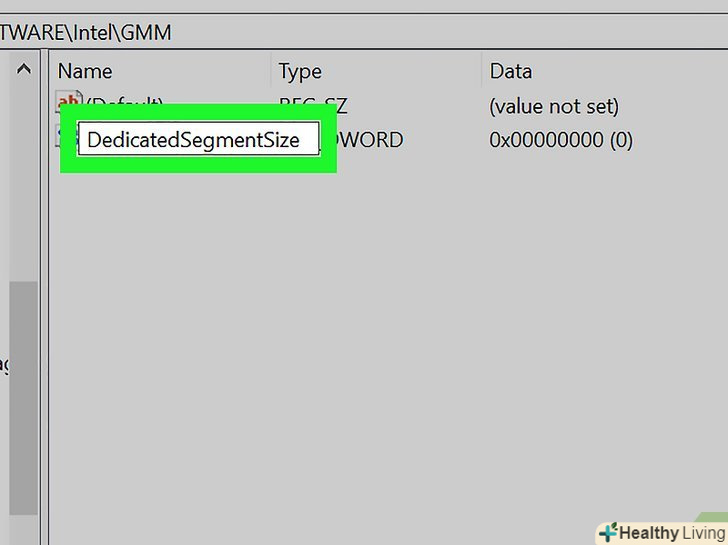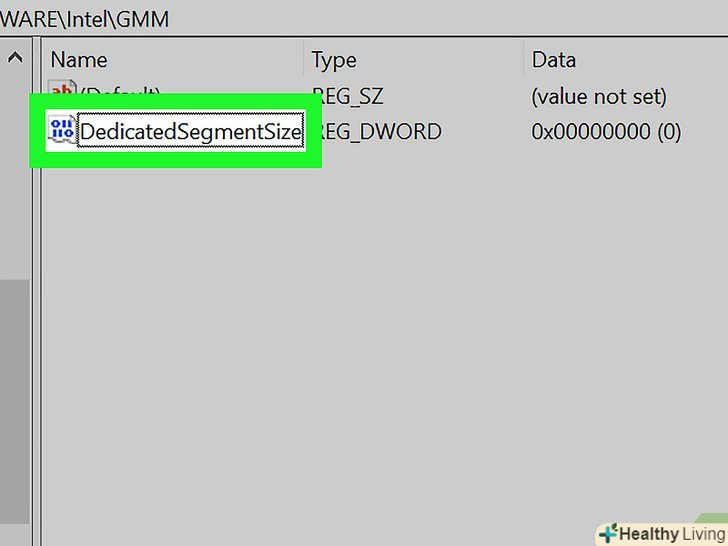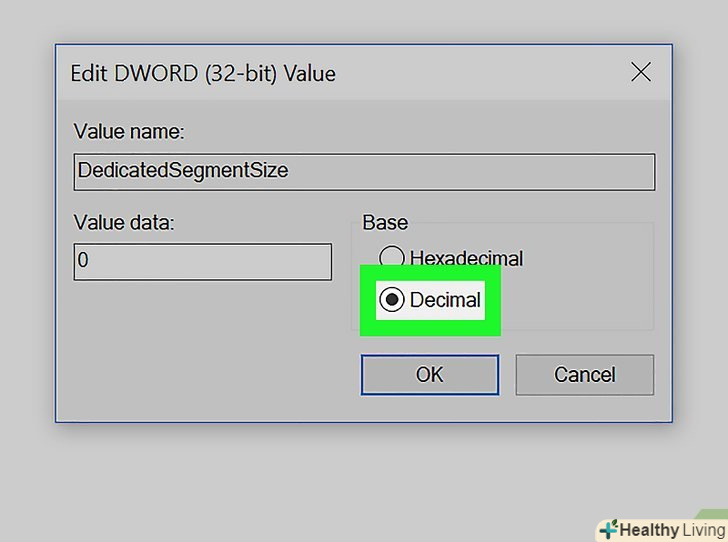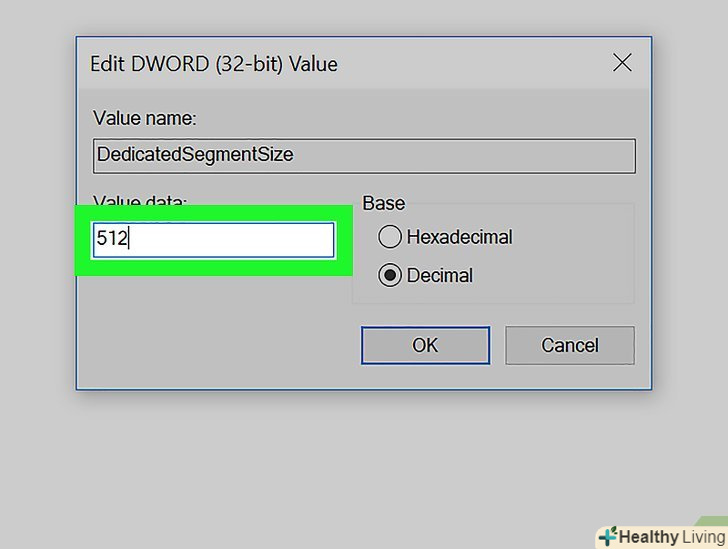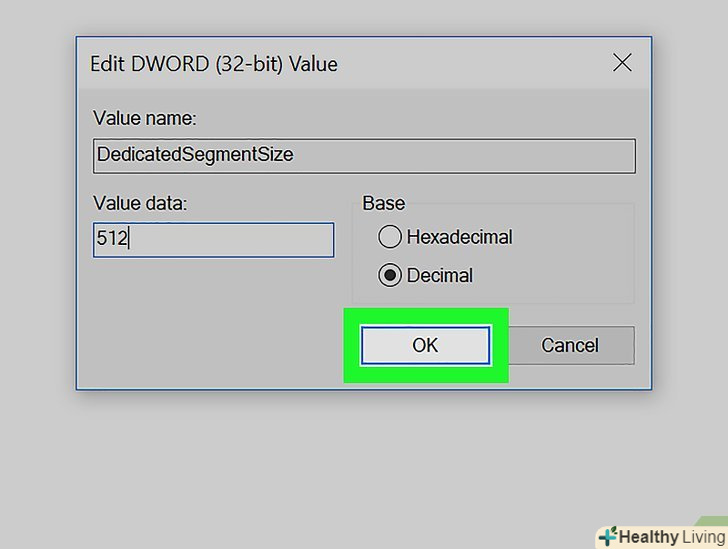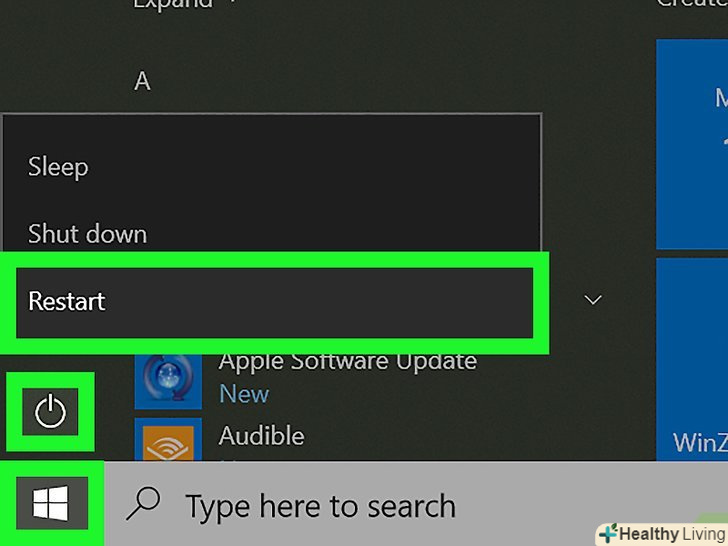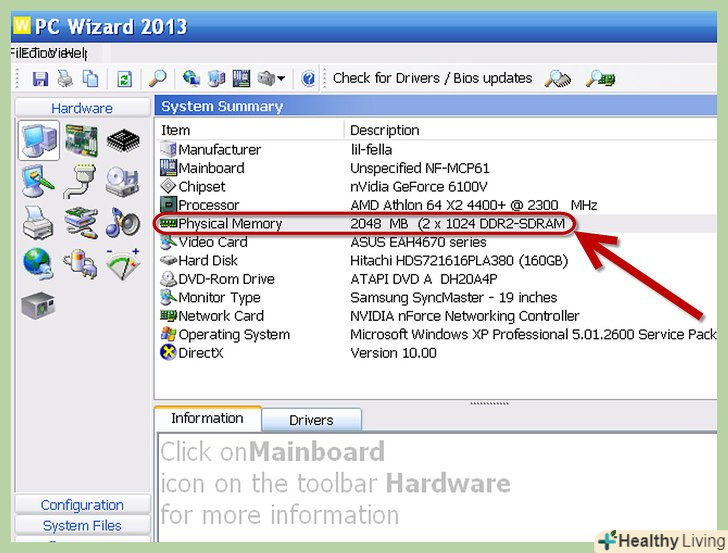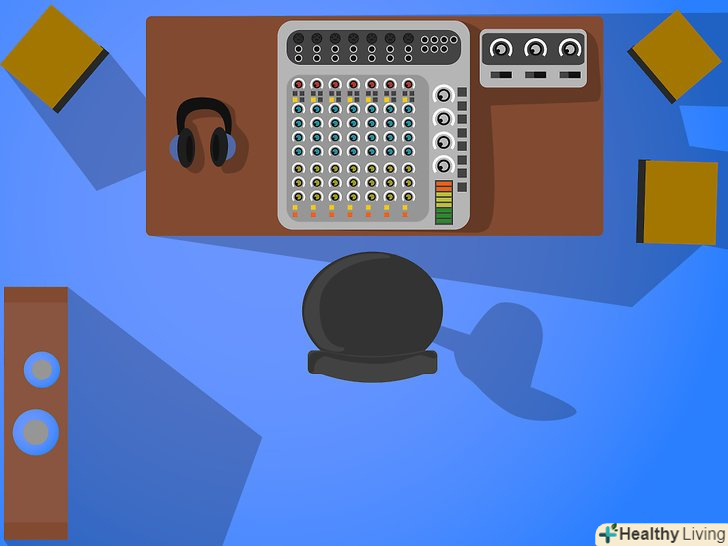З цієї статті ви дізнаєтеся, як збільшити виділену відеопам'ять (VRAM) за рахунок перерозподілу ОЗУ на ноутбуках Windows з інтегрованою відеокартою Intel. Для зміни обсягу виділеної відеопам'яті на комп'ютері можна використовувати редактор реєстру.
Кроки
Метод1 З 2:
Перевірка відеопам'яті
Метод1 З 2:
 Натисніть кнопку «Пуск». Меню «Пуск " - це кнопка з логотипом Windows в лівому нижньому кутку панелі завдань.
Натисніть кнопку «Пуск». Меню «Пуск " - це кнопка з логотипом Windows в лівому нижньому кутку панелі завдань.
 Натисніть «Параметри». Іконка цієї кнопки виглядає як шестерня і знаходиться на бічній панелі в лівій частині меню «Пуск».
Натисніть «Параметри». Іконка цієї кнопки виглядає як шестерня і знаходиться на бічній панелі в лівій частині меню «Пуск».
 НатиснітьСистема. це перший розділ в Параметрах. Поруч з ним розташована іконка у вигляді комп'ютера. З'явиться меню "Система".
НатиснітьСистема. це перший розділ в Параметрах. Поруч з ним розташована іконка у вигляді комп'ютера. З'явиться меню "Система". НатиснітьДисплей.це перша опція на бічній панелі зліва від меню "Система". Поруч з нею розташована іконка у вигляді екрану монітора.
НатиснітьДисплей.це перша опція на бічній панелі зліва від меню "Система". Поруч з нею розташована іконка у вигляді екрану монітора. Прокрутіть вниз і натисніть наДодаткові параметри дисплея в нижній частині меню «Дисплей».
Прокрутіть вниз і натисніть наДодаткові параметри дисплея в нижній частині меню «Дисплей». Натисніть наВластивості відеоадаптера для дисплея 1 під розділом «відомості про дисплей».з'явиться спливаюче вікно з інформацією про ваш графічний адаптер і відеопам'яті. Загальний обсяг виділеної відеопам'яті відображається в рядку»використовується відеопам'яті".
Натисніть наВластивості відеоадаптера для дисплея 1 під розділом «відомості про дисплей».з'явиться спливаюче вікно з інформацією про ваш графічний адаптер і відеопам'яті. Загальний обсяг виділеної відеопам'яті відображається в рядку»використовується відеопам'яті".
Метод2 З 2:
Використання Редактора реєстру
Метод2 З 2:
 Дізнайтеся, чи можна збільшити обсяг відеопам'яті комп'ютера. деякі процесори Intel і інтегровані графічні чіпсети Intel не можуть змінювати обсяг використовуваної відеопам'яті. Щоб перевірити, чи може комп'ютер збільшити VRAM, виконайте наступні дії:
Дізнайтеся, чи можна збільшити обсяг відеопам'яті комп'ютера. деякі процесори Intel і інтегровані графічні чіпсети Intel не можуть змінювати обсяг використовуваної відеопам'яті. Щоб перевірити, чи може комп'ютер збільшити VRAM, виконайте наступні дії:- Перейдіть на сторінкуЧасті питання про пам'ять графічних систем Intel® в ОС Windows® 10.
- Натисніть наЯкий максимальний обсяг відеопам'яті може використовувати мій комп'ютер?
- Перевірте, чи є в списку графічний процесор вашого комп'ютера.
 Натисніть кнопку «Пуск». Меню «Пуск " - це кнопка з логотипом Windows в лівому нижньому кутку панелі завдань.
Натисніть кнопку «Пуск». Меню «Пуск " - це кнопка з логотипом Windows в лівому нижньому кутку панелі завдань.
 ВведітьRegedit. В меню «Пуск» відобразиться служба Редактор реєстру.
ВведітьRegedit. В меню «Пуск» відобразиться служба Редактор реєстру. Натисніть наRegedit поруч з іконою у вигляді синіх кубиків.відкриється Редактор реєстру.
Натисніть наRegedit поруч з іконою у вигляді синіх кубиків.відкриється Редактор реєстру.- Внесення змін до редактора реєстру може призвести до порушення роботи системи. Будьте обережні з тим, що редагуєте в редакторі реєстру.
 Натисніть наHKEY_LOCAL_MACHINE, щоб відобразити різні підпапки в редакторі реєстру.
Натисніть наHKEY_LOCAL_MACHINE, щоб відобразити різні підпапки в редакторі реєстру. Натисніть наSOFTWARE, щоб відобразити ще більше підпапок.
Натисніть наSOFTWARE, щоб відобразити ще більше підпапок. Клацніть правою кнопкою миші наIntel.поруч з "Intel" з'явиться контекстне меню.
Клацніть правою кнопкою миші наIntel.поруч з "Intel" з'явиться контекстне меню. ВиберітьСтворити.це одна з опцій контекстного меню. Поруч з "Створити" відобразиться ще одне меню.
ВиберітьСтворити.це одна з опцій контекстного меню. Поруч з "Створити" відобразиться ще одне меню. Натисніть наРозділ, щоб створити новий підрозділ в розділі «Intel».
Натисніть наРозділ, щоб створити новий підрозділ в розділі «Intel». Перейменуйте розділ вGMM.Новий Розділ за замовчуванням буде називатися "Новий Розділ #1". Натисніть клавішу Backspace, щоб стерти ім'я, а потім введіть» GMM " великими літерами.
Перейменуйте розділ вGMM.Новий Розділ за замовчуванням буде називатися "Новий Розділ #1". Натисніть клавішу Backspace, щоб стерти ім'я, а потім введіть» GMM " великими літерами. Клацніть правою кнопкою миші по щойно створеному розділуGMM.натисніть правою кнопкою миші, щоб з'явилося контекстне меню.
Клацніть правою кнопкою миші по щойно створеному розділуGMM.натисніть правою кнопкою миші, щоб з'явилося контекстне меню. ВиберітьСтворити.це одна з опцій контекстного меню.
ВиберітьСтворити.це одна з опцій контекстного меню. Натисніть наПараметр DWORD (32 біта).це третя опція в меню "Створити". У розділі GMM з'явиться новий параметр.
Натисніть наПараметр DWORD (32 біта).це третя опція в меню "Створити". У розділі GMM з'явиться новий параметр. Перейменуйте параметр вDedicatedSegmentSize.за замовчуванням новий параметр буде називатися "новий параметр #1". Натисніть клавішу Backspace, щоб стерти ім'я, і введіть "DedicatedSegmentSize" в якості нового імені.
Перейменуйте параметр вDedicatedSegmentSize.за замовчуванням новий параметр буде називатися "новий параметр #1". Натисніть клавішу Backspace, щоб стерти ім'я, і введіть "DedicatedSegmentSize" в якості нового імені. Двічі клацніть по щойно створеному параметруDedicatedSegmentSize.подвійне клацання по ньому відобразить спливаюче вікно.
Двічі клацніть по щойно створеному параметруDedicatedSegmentSize.подвійне клацання по ньому відобразить спливаюче вікно. ВиберітьДесяткова. це друга опція в полі з написом "система обчислення" в правій частині спливаючого вікна. Натисніть на радіальну кнопку поруч з "Десяткова", щоб вибрати її.
ВиберітьДесяткова. це друга опція в полі з написом "система обчислення" в правій частині спливаючого вікна. Натисніть на радіальну кнопку поруч з "Десяткова", щоб вибрати її. Введіть число в поле "Значення".введіть кількість мегабайт, яке ви хочете виділити в якості відеопам'яті. Якщо у вас 8 гігабайт оперативної пам'яті, виділіть до 512 мегабайт. Виділіть більше, якщо у вас більше оперативної пам'яті.
Введіть число в поле "Значення".введіть кількість мегабайт, яке ви хочете виділити в якості відеопам'яті. Якщо у вас 8 гігабайт оперативної пам'яті, виділіть до 512 мегабайт. Виділіть більше, якщо у вас більше оперативної пам'яті. НатиснітьOK, щоб зберегти значення в реєстрі.[1]
НатиснітьOK, щоб зберегти значення в реєстрі.[1] Перезавантажте комп'ютер. Виконайте наступні кроки, щоб перезавантажити комп'ютер. Після перезавантаження комп'ютера перевірте обсяг відеопам'яті, як описано в методі 1. Обсяг виділеної пам'яті буде відображений в рядку "використовується відеопам'яті". Можливо, так вам не вдасться поліпшити продуктивність системи, але це відмінний спосіб запустити програму, для запуску якої потрібен певний обсяг відеопам'яті.
Перезавантажте комп'ютер. Виконайте наступні кроки, щоб перезавантажити комп'ютер. Після перезавантаження комп'ютера перевірте обсяг відеопам'яті, як описано в методі 1. Обсяг виділеної пам'яті буде відображений в рядку "використовується відеопам'яті". Можливо, так вам не вдасться поліпшити продуктивність системи, але це відмінний спосіб запустити програму, для запуску якої потрібен певний обсяг відеопам'яті.- Відкрийте меню "Пуск".
- Натисніть на іконку у вигляді кола і перетинає його вгорі лінії.
- НатиснітьПерезавантажити.